


升级到Windows 11后,你可能会遇到无法连接蓝牙耳机的问题。蓝牙耳机是许多人日常生活中不可或缺的设备,因此解决这个问题尤为重要。本文将介绍一些常见的原因和可能的解决方法,帮助你重新连接蓝牙耳机并恢复正常使用。
具体方法如下:
1、首先,点击开始菜单底部的“开始”按钮,如下图所示。

2、在打开的搜索栏中键入并选择“设备管理器”。
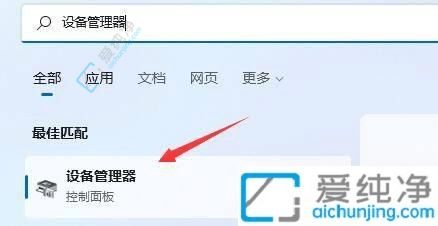
3、在设备管理器中找到并展开“蓝牙设备”,然后更新相关的驱动程序。

4、如果通过系统更新的驱动程序问题仍未解决,您可以尝试以下步骤:首先,在设备管理器中删除蓝牙驱动程序,然后使用类似于360驱动大师的工具来更新驱动程序。
通过本文提供的方法,希望你能够解决Windows 11无法连接蓝牙耳机的问题。记得检查设备驱动程序、蓝牙设置以及可能的更新,以确保你的蓝牙耳机可以顺利连接并正常工作。
| 留言与评论(共有 条评论) |